Repornirea telefonului vine cu multe beneficii. Reîmprospătează sistemul de operare al telefonului și rezolvă multe probleme legate de performanță și defecțiuni în Android. Să presupunem că telefonul tău se îngheață sau că unele aplicații nu răspund și se blochează; o repornire rapidă poate rezolva problema.
Repornirea telefoanelor Android este ușoară, dar pașii pot varia în funcție de modelul telefonului și versiunea sistemului de operare. Dacă este prima dată când utilizați un smartphone Android, vă vom arăta diferite moduri de a reporni dispozitivul.
Notă: asigurați-vă că închideți manual aplicațiile înainte de a reporni dispozitivul Android, astfel încât să nu pierdeți date nesalvate.
Folosiți butonul de pornire al telefonului
Aproape toate mărcile și modelele de smartphone-uri Android au un buton de pornire. Apăsați și mențineți apăsat butonul de pornire timp de 5-10 secunde pentru a afișa meniul de alimentare. Apoi, selectați Reporniți pentru a opri dispozitivul și a-l porni din nou.
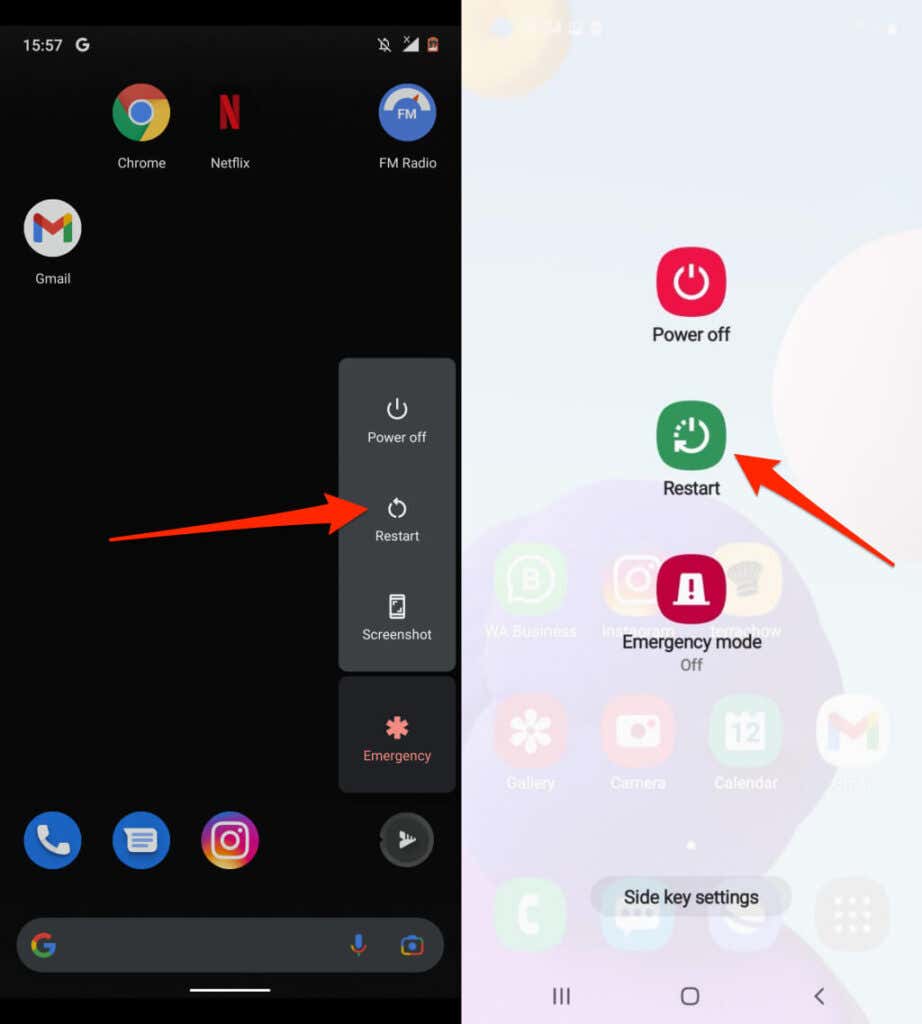
Efectuați o repornire hard
Un dispozitiv Android înghețat sau care nu răspunde este posibil să nu afișeze meniul de alimentare atunci când apăsați și mențineți apăsat butonul de pornire. Forțați repornirea (numită și „Repornire tare” sau „Repornire tare”) dispozitivul pentru a-l opri și reporni.
Apăsați și mențineți apăsat butonul de pornire timp de 15-30 de secunde. Sau apăsați și mențineți apăsate simultan tasta de pornire și tasta de reducere a volumului timp de 7-10 secunde. Telefonul dvs. va rămâne pe un ecran negru pentru câteva secunde și va reveni automat. Dacă nu se întâmplă nimic, este posibil ca dispozitivul dvs. să nu accepte combinația de taste. Încercați să țineți apăsat butoanele Pornire și Mărire volum timp de cel puțin 15 secunde.

Dacă reporniți complet un telefon care nu este înghețat, dispozitivul poate faceți o captură de ecran când țineți apăsate tastele de pornire și de reducere a volumului. Continuați să țineți apăsate tastele după captura de ecran pentru a iniția repornirea completă.
Cum să reporniți automat telefoanele Android
Telefonul poate deveni lent și poate dezvolta unele probleme după perioade lungi de utilizare. Configurarea telefonului pentru repornire automată pe baza unui program poate optimiza performanța acestuia. Din fericire, unii producători de telefoane Android (Samsung, de exemplu) încorporează o funcție de repornire automată în dispozitivele lor..
Aceasta vă permite să programați perioade (ora sau zile) când doriți ca telefonul să se închidă și să repornească automat.
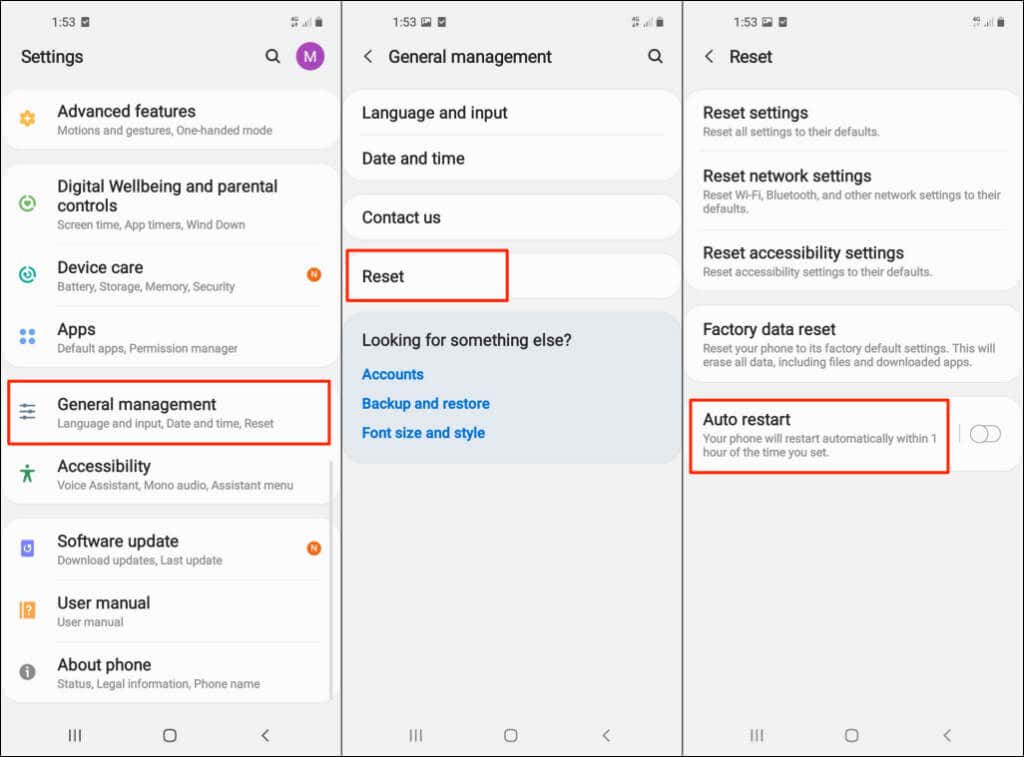
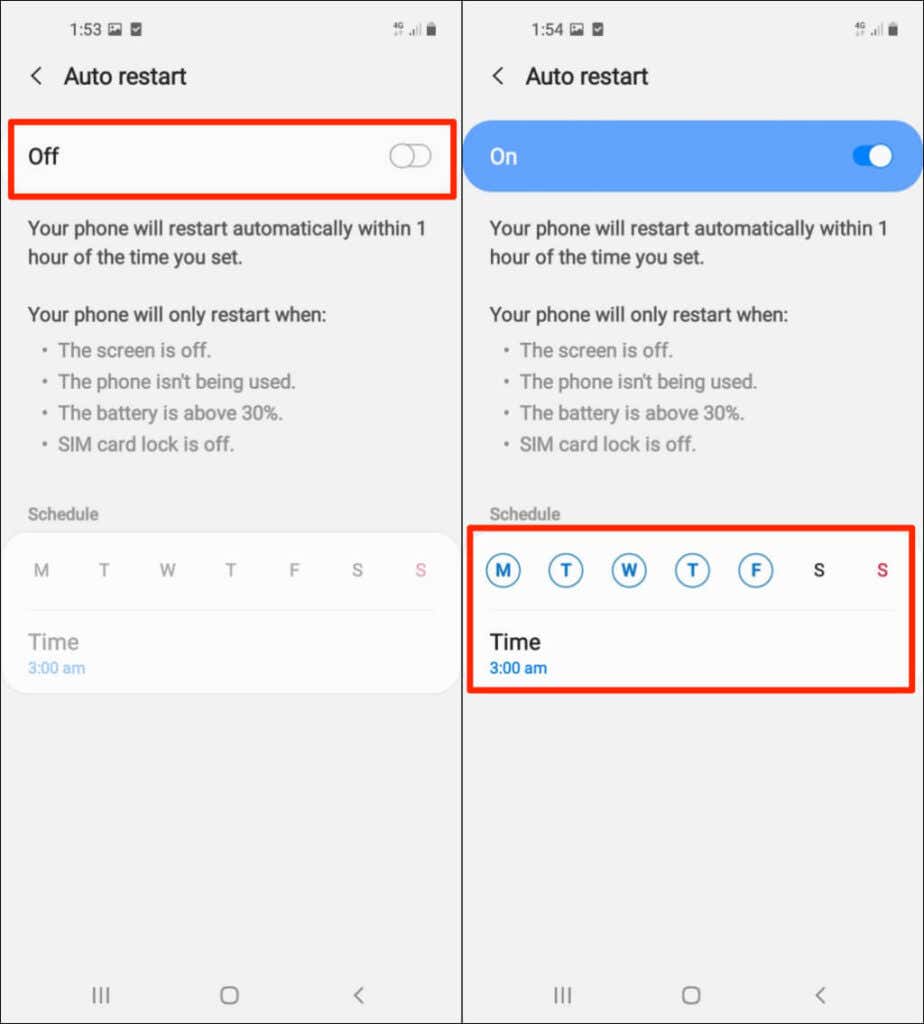
La unele modele Samsung Galaxy, accesați Setări >Îngrijirea bateriei și a dispozitivului și atingeți pictograma de meniu cu trei puncte din colțul din dreapta sus. Selectați Automatizare și atingeți Repornire automată la ore stabilite . Mutați comutatorul Activat la dreapta și setați programul preferat de repornire automată.

Telefonul va reporni numai când:
Notă: funcția de repornire automată acceptă telefoanele Samsung care rulează cel puțin Android v5.0 Lollipop de pe piață. Este posibil să nu găsiți opțiunea pe dispozitivele mai vechi, chiar dacă le faceți upgrade la Android Lollipop. În plus, este posibil ca telefoanele blocate la un operator să nu aibă funcția de repornire automată.
Scoateți și reintroduceți bateria
Dacă telefonul dvs. are o baterie detașabilă și este înghețată sau nu răspunde, scoateți bateria și așteptați câteva secunde. Reintroduceți bateria, apăsați lung pe butonul de pornire și așteptați ca ecranul să se aprindă. Dacă telefonul nu pornește, probabil că bateria este descărcată sau a fost introdusă incorect.

Confirmați că bateria este introdusă corect și încercați din nou. Dacă problema persistă, conectați un încărcător la telefon, încărcați bateria timp de câteva minute și încercați din nou.
Reporniți în modul sigur
Pornirea telefonului în modul sigur poate ajuta diagnosticați infecția cu malware și poate remedia problemele de performanță. În modul sigur, Android încarcă numai aplicații de sistem care sunt livrate împreună cu telefonul. Majoritatea aplicațiilor terță parte și a altor servicii neesențiale sunt dezactivate temporar până când porniți din modul sigur..
Metoda 1: Porniți stocul Android în modul sigur
Iată cum să porniți telefoanele Pixel și alte dispozitive care rulează Android stoc în modul sigur.
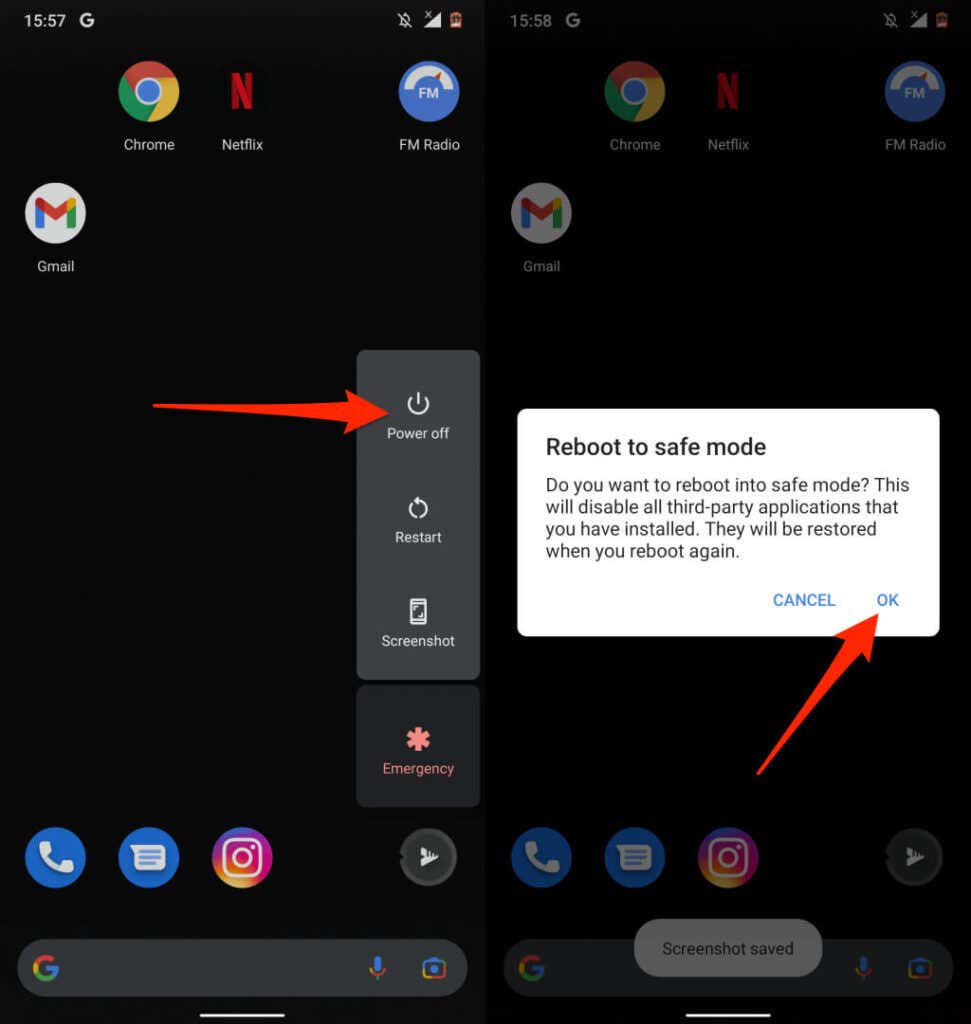
Metoda 2: porniți telefonul Android care nu este stocat în modul sigur
Procedura de pornire a telefoanelor non-Google în modul sigur va depinde de modelul dispozitivului și de versiunea Android.
Pentru telefoanele Samsung, opriți dispozitivul și așteptați 30 de secunde. După aceea, țineți apăsat butonul de pornire și eliberați butonul atunci când sigla Samsung apare pe ecran. Apăsați și mențineți apăsată tasta de reducere a volumului după ce ați eliberat butonul de pornire. Eliberați tasta de reducere a volumului când telefonul dvs. pornește în modul sigur.
Ca alternativă, opriți telefonul, așteptați 30 de secunde și apăsați și mențineți apăsate simultan butoanele Pornire și Reducere volum . Eliberați butonul de pornire când ecranul telefonului se aprinde, dar țineți apăsat butonul Reducere volum . Eliberați butonul când telefonul dvs. pornește în modul sigur. Verificați în colțul din stânga jos al ecranului o inscripție „Mod sigur”.
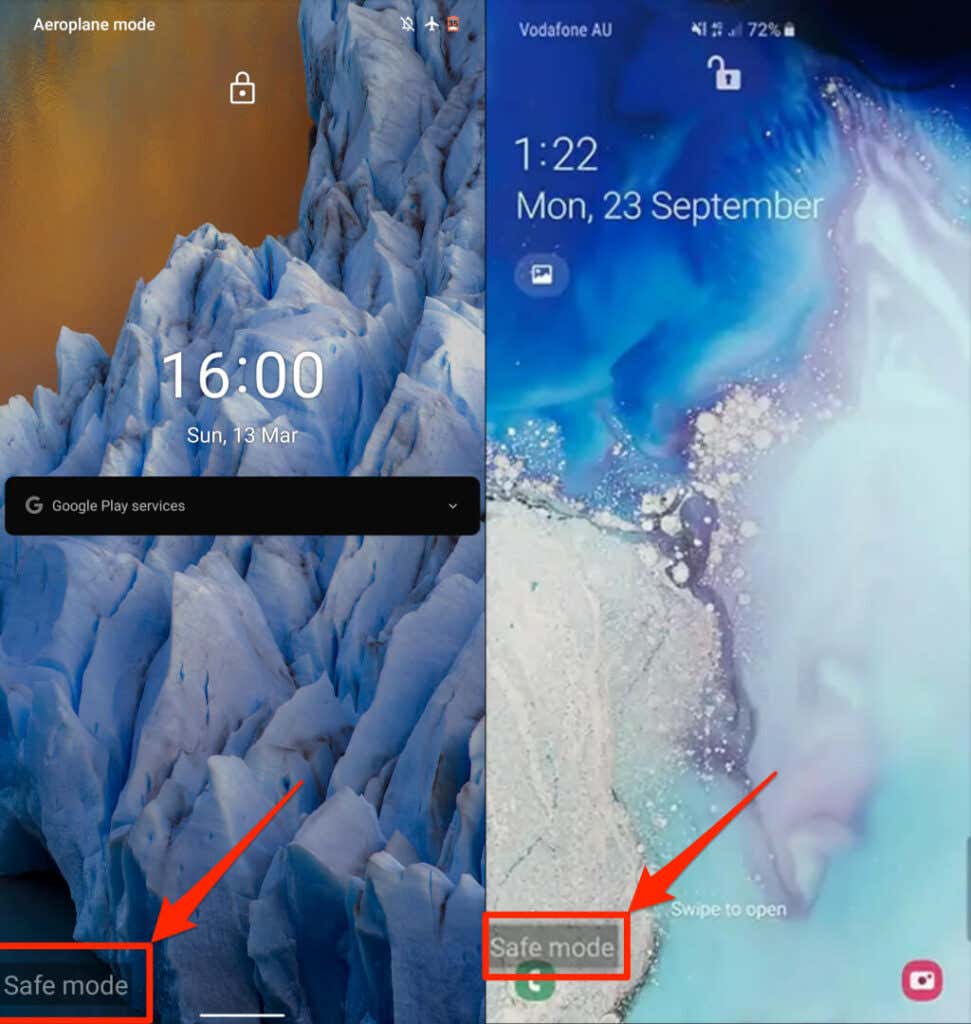
Ieși din modul sigur
Reporniți telefonul în mod normal pentru a ieși din modul sigur. Pe unele telefoane Samsung, puteți ieși din modul sigur din panoul de notificare. Glisați în jos din partea de sus a afișajului telefonului, atingeți Modul sigur este activat și selectați Dezactivați . Aceasta vă va reporni telefonul, va ieși din modul sigur și vă va restabili toate aplicațiile.

Reporniți Android utilizând instrumentul Android Debug Bridge (ADB)
Dacă aveți un computer Windows, Mac sau Linux și butonul de pornire al telefonului este defect, reporniți telefonul folosind instrumentul Android Debug Bridge (ADB). Instalați instrumentul pe computer, activați Depanarea USB pe telefon, conectați telefonul la computer cu un cablu USB..
În continuare, deschideți Prompt de comandă (pe Windows) sau Terminal (pe macOS), tastați sau inserați adb reboot în consolă și apăsați pe Enter sau Return de pe tastatură.
[11-restart-android-phone-android-debug-bridge-adb]

Reporniți rapid telefonul
Repornirea unui telefon Android este ușoară. Dacă telefonul încă funcționează defectuos după o repornire sau o repornire completă, actualizați-i sistemul de operare sau contactați producătorul dispozitivului. Efectuarea unui resetarea din fabrică sau hard reset poate rezolva problema. Acest lucru vă va șterge toate aplicațiile și datele, așa că resetați dispozitivul numai după ce ați epuizat toate remediile de depanare.
.